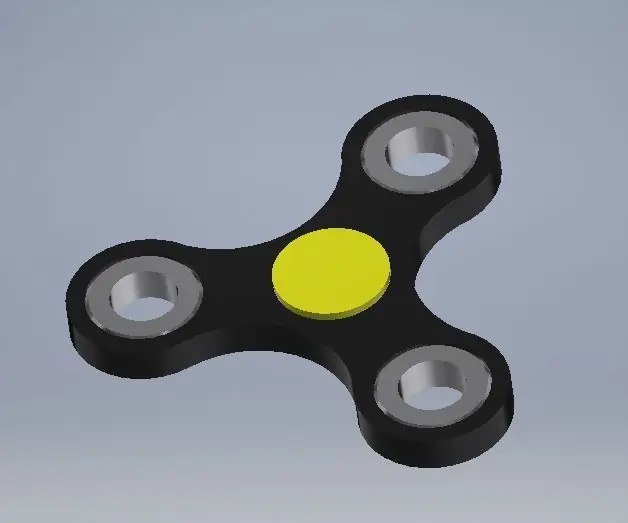
Sisällysluettelo:
- Kirjoittaja John Day [email protected].
- Public 2024-01-30 09:01.
- Viimeksi muokattu 2025-01-23 14:42.

En ollut oikeastaan ajatellut paljoakaan fidget -kiekkoa, ennen kuin pikkuveljeni osti sellaisen lahjaksi. Ja rakastan sitä! Nyt minulla on muutamia erilaisia ja minulla on melkein aina yksi mukanani. Henkilökohtaisesti uskon, että leikkivät lelut voivat olla hyödyllisiä joillekin ihmisille. Luulen esimerkiksi, että omani auttaa minua keskittymään, kun katson opetusvideoita, luen jne. Mutta riippumatta siitä, auttavatko ne vai eivät, niiden kanssa on hauskaa pelata ja niitä voidaan myös helposti muokata tai tehdä niin, että voit jotain uskomattoman ainutlaatuista. Spinnerin tekeminen tai mukauttaminen ei edellytä 3D -mallinnusta, mutta koska olen insinööri, haluan suunnitella ja suunnitella projekteja tällä tavalla. Päätin myös käyttää Inventor Professionalia, mutta sinun pitäisi pystyä mallintamaan kehruulaite millä tahansa CAD -ohjelmistolla samoilla menetelmillä.
Vaihe 1: Mittaukset ja suunnittelu

Koska minulla oli jo kehruu, jonka koko ja muoto piti, käytin yksinkertaisesti nippusilppua jokaisen osan mittaamiseen. Jos et tee sitä, voit seurata kehruusi sopivia mittoja noudattamalla DavidR813: n ohjaamaa 3D -tulostetun Fidget Spinnerin ohjeita.
Kun tallennan olemassa olevien osien mittauksia, haluan luonnostaa palaset ulos ja merkitä ne luonnoksiin mittauksilla, jotta on helpompi muistaa, mikä numero menee mihin osaan.
Useimmat kehruulaitteet koostuvat neljästä erilaisesta osasta: runko, laakeri, laakerin korkit ja painot. Monet jopa yksinkertaisesti käyttävät enemmän laakereita painoihin. Omani on kolmisiipinen malli, jossa on kolme metallipainoa ja yksi laakeri, jossa on korkit kummallakin puolella.
Koska runko on monimutkaisin osa (mutta se ei todellakaan ole niin monimutkainen mallinnettavaksi), päätin mallintaa sen viimeisenä ja tehdä yksinkertaiset osat ensin.
Vaihe 2: Painot
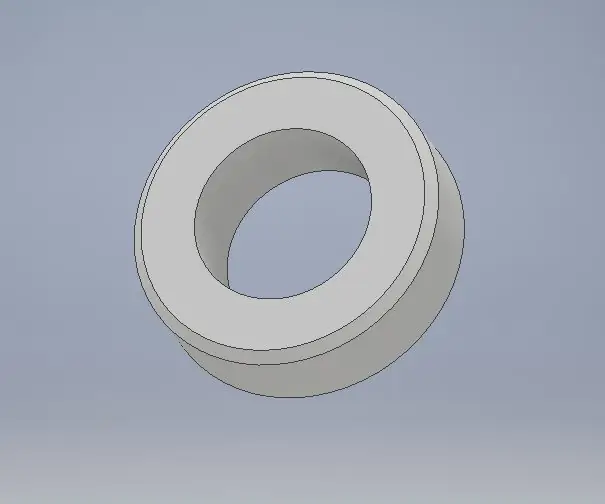
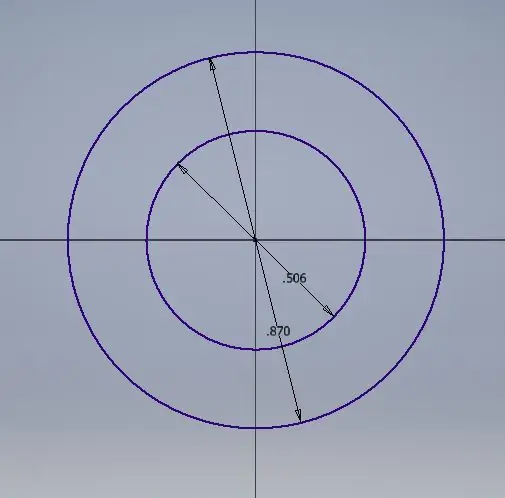
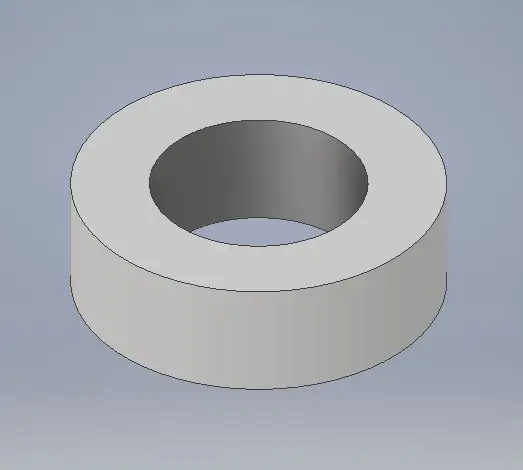
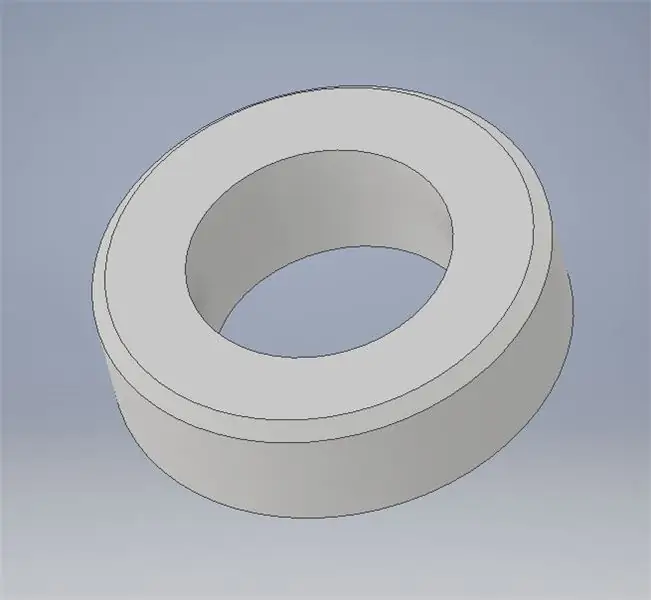
Painojen mallintamiseksi aloitin piirtämällä kaksi ympyrää luonnostasolle. Mitoitin jokaisen ympyrän ja asetin ne vastaamaan mittaamani painon sisä- ja ulkohalkaisijaa.
Seuraavaksi puristin luonnoksen painon paksuuden mukaan. Tämä jätti minulle yksinkertaisen renkaan, ja vaikka se ei ollut välttämätöntä, viistoin reunoja vain hieman, jotta se näyttäisi enemmän kuin todellinen paino.
Vaihe 3: Caps

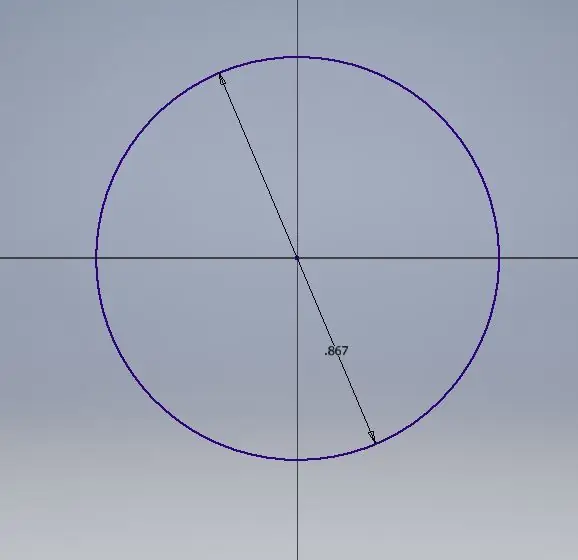
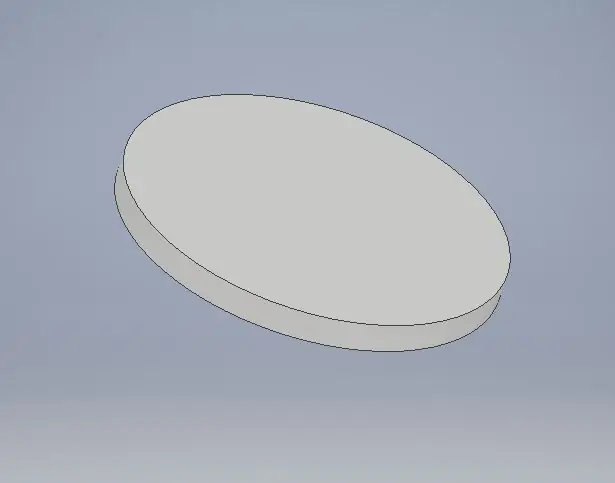
Erityisen spinnerini korkit ovat identtiset, joten minun piti mallintaa vain yksi korkki. Mutta muilla kehruuilla voi olla tai ei ole erilaisia korkkeja. Jos suunnittelet mallia alusta alkaen, päätät, kuinka haluat korkkisi sopivan laakeriin, voit päättää täysin eri tavalla.
Korkki oli helppo mallintaa (kuten useimmat osat). Tein ensin ympyrän luonnostasolle ja mitoitin sen korkin yläosan halkaisijan mukaan. Puristin sitten ympyrän korkin yläosan paksuuden mukaan.
Laakerin sisällä olevan korkin renkaan tekemiseksi aloitin lisäämällä työstötason suulakepuristetun ympyrän pintaan. Tällä tasolla tein luonnostason ja piirsin kaksi ympyrää, joista toinen vastasi korkin renkaan ulkohalkaisijaa ja toinen renkaan sisähalkaisijaa. Sitten puristin renkaan pois korkin pinnan pinnalta todellisen korkin renkaan paksuuden mukaan.
Vaihe 4: Laakerointi
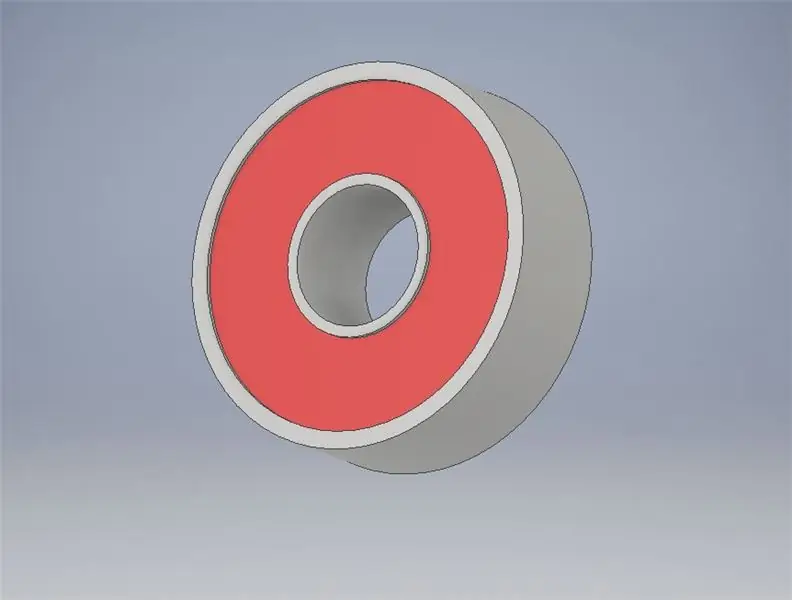
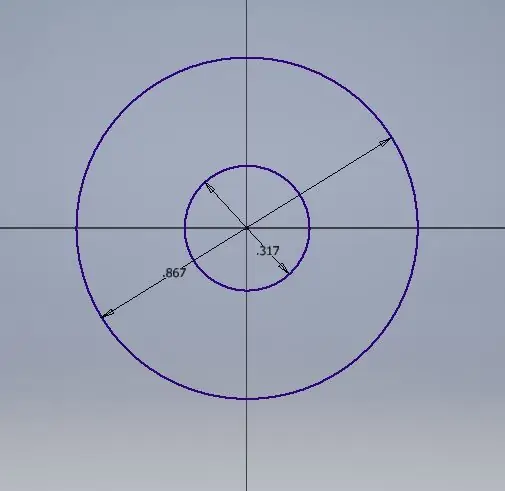
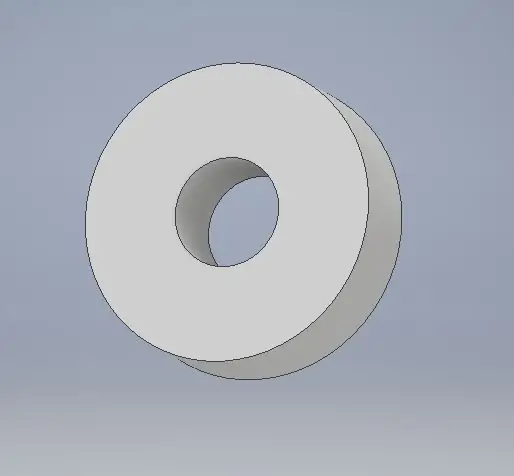
Laakerin kannalta ainoat mitat, joilla on merkitystä, ovat ulkorenkaan ulkohalkaisija ja sisärenkaan sisähalkaisija. Mutta pidän mallina estetiikasta, joten tein myös sen, mutta en vaivautunut saamaan kyseisten osien tarkkoja mittoja.
Aloitin piirtämällä kaksi ympyrää luonnostasolle ja mitoitin ne siten, että yksi ympyrä oli sama kuin ulkorenkaan ulkohalkaisija ja toinen oli sama kuin sisärenkaan sisähalkaisija. Sitten puristin luonnoksen 0,05 vähemmän kuin todellisen laakerin paksuus. Tein tämän, jotta voisin lisätä renkaiden ja kannen luoman estetiikan, mutta jos et mallinna näitä osia, pursota luonnos laakerin paksuus. j
Esteettisten osien luomiseksi tein luonnostelutason renkaaseen ja piirsin neljä ympyrää, joista kaksi vastasi renkaan reunoja, toinen oli hieman ulkohalkaisijaa pienempi ja viimeinen hieman suurempi kuin sisähalkaisija halkaisija. Katsoin juuri näitä ympyröitä, koska ohjelmisto napsahti olemassa oleviin ja renkaiden todellinen paksuus ei ole mallin kriittinen ulottuvuus. Sitten puristin luonnoksen 0,025 . Toistin tämän toiselle puolelle.
Vaihe 5: Keho

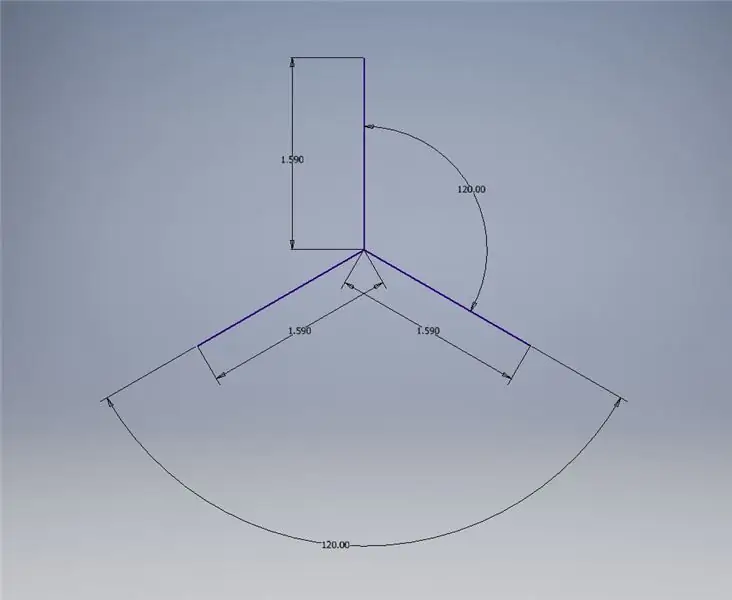
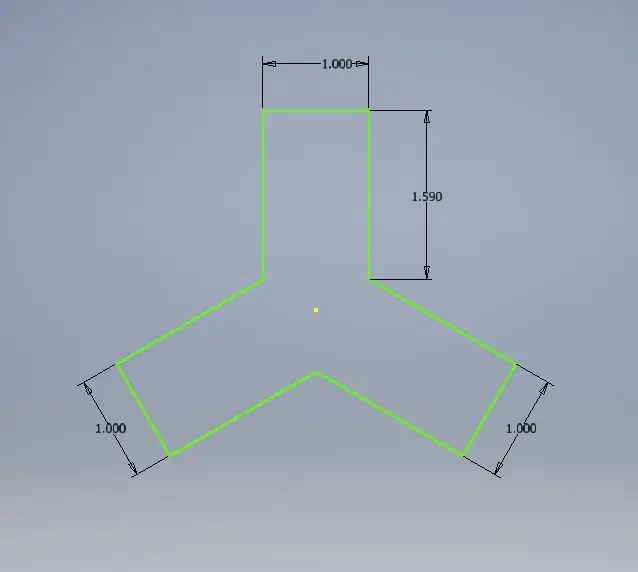
The Body oli ainoa hankala malli mallinnettavaksi, eikä se todellakaan ollut niin paha. Aloitin piirtämällä kolme viivaa pituudeltaan kehruun keskeltä siiven reunaan. Piirsin nämä viivat luonnostelutason alkuperästä niin, että kehruun keskipiste olisi (0, 0). Tein myös nämä viivat 120 asteen kulmassa toisistaan ja mitoitin sen siten, että se olisi symmetrinen.
Seuraavaksi piirsin 1 tuuman leveät suorakulmiot, jotka leikkaavat lähtökohdan käyttäen viivoja keskipisteenä. Poistin nuo viivat ja suorakulmioiden leikkaavat päät, jättäen minulle kolmen siiven kehruun karkean muodon. Tämä karkea muoto toimii ääriviivat, jotta voin olla varma, että rungon mitat ovat oikeat.
Jotta painoille olisi tilaa, piirsin kolme ympyrää ja mitoitin ne siten, että ne vastasivat varsinaiseen vartaloon mittaamieni tilojen sisähalkaisijaa. Siirsin sitten näitä ympyröitä ja sijoitin ne siten, että yksi ympyrä oli keskitetty suorakulmion leveyteen nähden ja reuna kosketti suorakulmion reunaa jokaisen siiven kohdalla. Piirsin myös ympyrän, joka on mitoitettu laakerin ulkohalkaisijan kokoon, ja keskitin sen kohtaan (0, 0), jotta laakerille jää tilaa.
Pyöristimen pyöreän muodon mallintamiseksi piirsin ympyröitä, jotka olivat hieman suurempia kuin painotilojen ympyröiden keskellä olevat painotilat, ja piirsin myös ympyrän keskellä olevan laakeritilan hieman suuremman ympyrän laakeritilaa varten. Sitten piirsin kaaria painotilojen ympärillä olevien suurempien ympyröiden ja suuremman ympyrän välille. Lopuksi leikkasin tarvitsemani reunat ja viivat ja puristin luonnoksen kehruun todellisen rungon paksuuden mukaan.
Vaihe 6: Kokoonpano
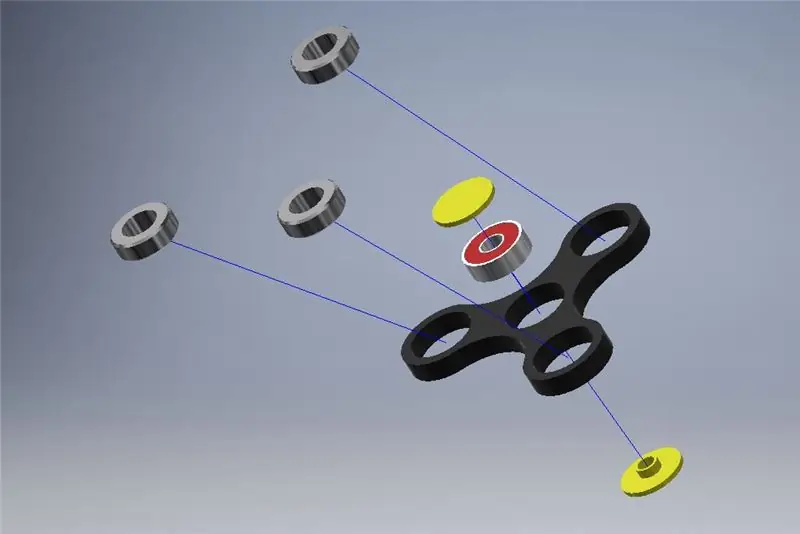
Kun olin mallinnanut kaikki osat, ei tarvinnut kuin tehdä kokoonpano niiden kanssa.
Aloitin uuden kokoonpanotiedoston ja toin rungon, laakerin, kaksi korkkia ja kolme painoa. Sitten käytin kavereita rajoittamaan palaset yhteen ja täydentämään fidget spinner -mallia.
Ei kestänyt kauaa eikä ollut kovin vaikeaa tehdä CAD -mallia fidget spinneristäni. Myös nyt, kun minulla on perusmalli CAD -muodossa, voin alkaa muokata ja suunnitella erilaisia muita kehruuja. Voisin jopa osallistua joihinkin Instructables Fidget Spinner -kilpailuun.
Jos yrität suunnitella omaa kiekkoa, olipa kyseessä sitten kilpailu tai ei, toivon, että ohjeeni auttaa! Lisäksi olen sisällyttänyt tämän spinnerin.stl -tiedostot, jotka mallinnin, jos joku haluaisi käyttää niitä.
Suositeltava:
(Hyvin yksinkertainen) Taudin mallintaminen (käyttämällä Scratchia): 5 vaihetta

(Hyvin yksinkertainen) Taudin mallinnus (käyttämällä Scratchia): Tänään simuloimme sairauden puhkeamista, ja se on mikä tahansa sairaus, ei välttämättä COVID-19. Tämä simulaatio sai inspiraationsa 3blue1brownin videosta, johon linkitän. Koska tämä on vedä ja pudota, emme voi tehdä niin paljon kuin voimme JS: n tai Pytin kanssa
Vision Fidget Spinnerin pysyvyys: 8 vaihetta (kuvilla)

Vision Fidget Spinnerin pysyvyys: Tämä on fidget -kehruu, joka käyttää Vision pysyvyys -efektiä, joka on optinen harha, jossa useita erillisiä kuvia sekoittuu yhdeksi kuvaksi ihmisen mielessä. Tekstiä tai grafiikkaa voidaan muuttaa Bluetooth Low Energy -yhteyden kautta käyttämällä a P
Fidget Spinnerin tekeminen: 4 vaihetta (kuvilla)

Kuinka tehdä Fidget Spinner: Päätin tehdä tämän, koska … No … Pidän heistä! On hauskaa ajaa polkupyörälläni (ilman käsiä) ja mennä ympyrään pyörittäen fidget -kiekkoa. Lyhyesti sanottuna kutsun niitä "fisp". Fi on fidget ja sp on spinner. Toivon sinun e
Eagle CAD: n käyttäminen Travis CI: ssä rakennusautomaatiota varten: 3 vaihetta

Eagle CAD: n käyttäminen Travis CI: ssä rakennusautomaatiota varten: Tämän ohjeen tarkoituksena on selittää, miten travis ci (.travis.yml -tiedosto) asennetaan siten, että se pystyy käsittelemään eagle 7 -tiedostoja (schematics.sch ja pcb boards.brd ). Tämän seurauksena se luo automaattisesti kuvia, gerber-tiedostoja ja Bill-of-mate
Hall Effect -anturi Arduinolla Fidget Spinnerin avulla: 3 vaihetta (kuvilla)

Hall Effect -anturi Arduinossa Fidget Spinnerin avulla: Tiivistelmä Tässä projektissa selitän, kuinka Hall -efekti -anturi toimii mitattaessa pyörimisnopeutta arduino -kortilla. työskentely: -Hall-tehosteanturi on anturi, joka muuttaa lähtöjännitettä vasteena magneettikenttään. Hall-ilmiö
